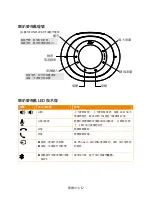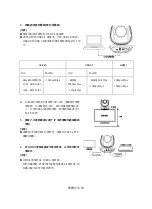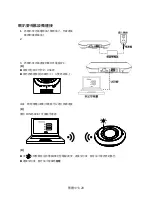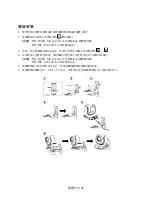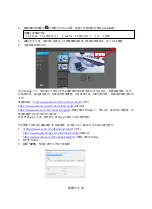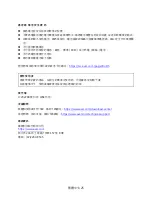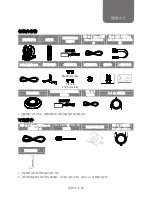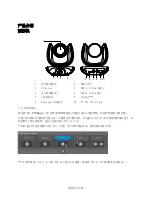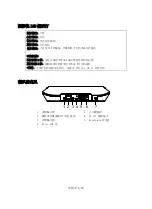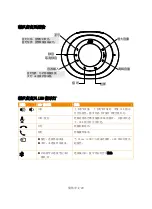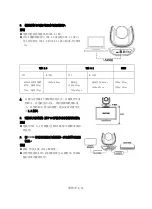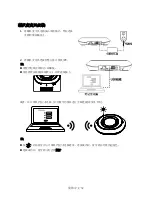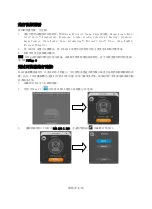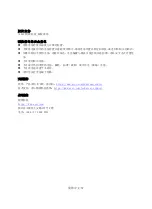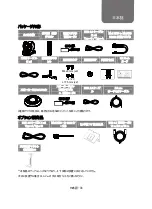繁體中文
-23
進行視訊通話
需要電腦才能使用此設備。
1.
開啟您的視訊協作應用程式,例如
Zoom
、
Microsoft
®
Teams
、
Skype for Business
、
Skype
、
Meet
、
Intel
®
Unite
、
RingCentral
、
BlueJeans
、
V-Cube
、
LiveOn
、
CyberLink UMeeting
®
、
TrueConf
、
Adobe Connect
、
CiscoWebEx
®
、
Fuze
、
GoToMeeting
、
Microsoft
®
Lync
、
Vidyo
、
vMix
、
WebRTC
、
Wirecast
、
XSplit
。
2.
將
CAM550
設置為主攝像頭,將
FONE540
設置為應用程序中的主要麥克風和揚聲器設備。
3.
準備進行視訊通話。
[注意]
VC550
是即插即用的會議週邊設備。該系統不需要特殊的驅動程式。有關進階設定和韌體更新,
請下載
PTZApp 2
。
透過瀏覽器建立連線
VC550
攝影機具備用於
IP
串流傳輸的乙太網路連接埠,並允許管理員透過網路進行遠端控制並設定鏡
頭。此外,
VC550
攝影機支援
RTSP
和
RTMP
功能。有關更多詳細訊息,請參閱使用者手冊或聯繫我們
的技術支援服務。
1.
確保
VC550
具有網路連線。
2.
啟動
PTZApp 2*(
)
,然後以
USB
纜線將
CAM550
連接到電腦。
3.
鏡頭的預設
IP
位址為
192.168.1.168
。點擊鉛筆圖示
(
)
編輯
IP
位址
**
。
Summary of Contents for VC550
Page 2: ...English 1 繁體中文 14 简体中文 26 日本語 38 한국어 50 Français 62 Español 74 Pусский 86 ...
Page 20: ...繁體中文 18 攝影機設備連接 1 將鏡頭連接至電源插座 2 連接必要的纜線 注意 請用隨附的螺絲固定 USB 和 RS232 纜線 固定纜線之前 請確保纜線已正確連接到鏡頭上的 連接器 ...
Page 32: ...简体中文 30 摄影机安装 1 将摄影机与电源插座相连接 2 连接必要的缆线 注 用所附螺丝固定好 USB 和 RS232 线 固定线缆前确保缆线与摄影机上的接口牢固连接 ...
Page 53: ...한국어 51 구입해 주시기 바랍니다 ...
Page 101: ...V2 ...